Cómo dividir un archivo WMV

By Olga Krovyakova - March, 26 2019
SolveigMM Video Splitter, producto de la empresa Solveig Multimedia, permite a las personas interesadas en el procesamiento de vídeo cortar, recortar y dividir archivos con diversos contenidos de audio y vídeo (AVI, WMV, ASF, MPEG-2, WMA, MP3). Puede utilizar SolveigMM Video Splitter para diferentes propósitos. Por ejemplo para cortar varios fragmentos con comerciales por pasada.
Esta guía explica cómo dividir su archivo WMV con SolveigMM Video Splitter (WMV Splitter) en un par de minutos sin degradación de la calidad de video/audio. En nuestro ejemplo dividiremos la parte central de la película.
PRUEBA el divisor de vídeo GRATIS
1. En primer lugar es necesario seleccionar el archivo a dividir. Para abrir un archivo, haga clic en el botón que se muestra en Figura 1. También puede utilizar el comando Abrir archivo multimedia en el menú Archivo .
2. Seleccione el archivo requerido haciendo clic con el botón izquierdo del mouse en el nombre del archivo.
3. Haga clic en el botón para abrir el archivo seleccionado.
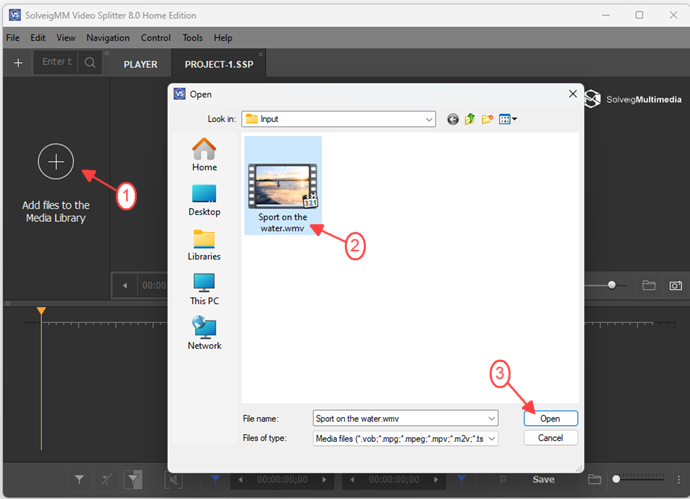
Figura 1
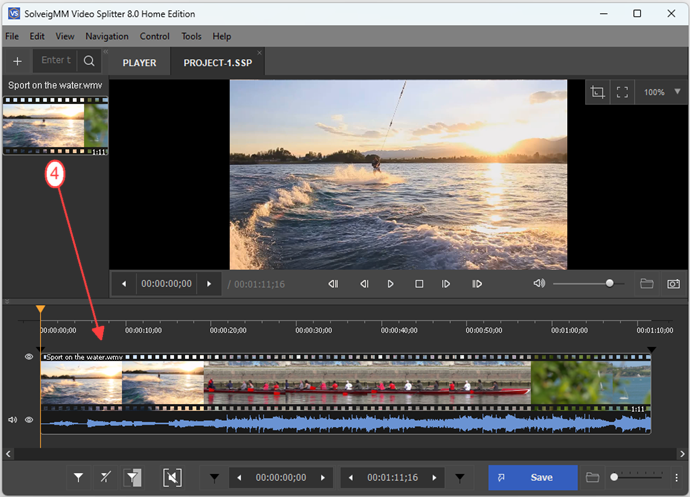
Figura 2
4. Encuentre el comienzo del fragmento de película que desea dividir moviendo el control deslizante Video de un lugar a otro.
5. Haga clic en el botón Agregar marcador . También puede agregar el marcador seleccionando el comando Establecer nuevo marcador del menú contextual que se muestra en Figura 3, o usando la tecla [M] .
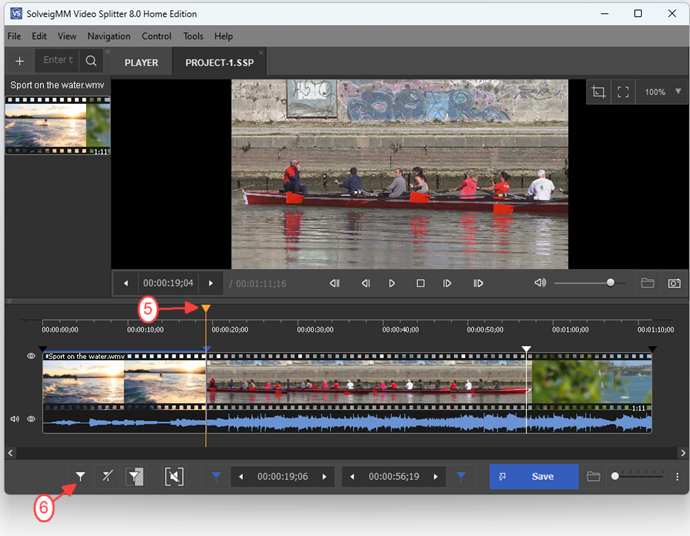
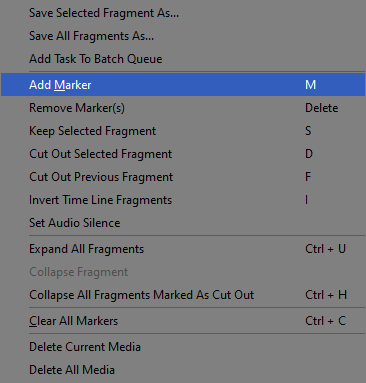
Figura 3
6. Busque el final del fragmento que se va a dividir y agregue el marcador. Entonces en Figura 2 puedes ver tres fragmentos de la película.
7. Si desea dividir la parte central de la película, haga clic con el botón izquierdo del mouse en el fragmento final. El fragmento seleccionado estará marcado con color naranja.
8. Haga clic en el botón para cortar el fragmento seleccionado. También puedes cortar el fragmento seleccionando el comando Cortar Fragmento Seleccionado del menú contextual o usando la tecla [D] . El fragmento estará marcado con color blanco.
9. Seleccione el primer fragmento con el botón izquierdo del mouse y córtelo usando el botón en el panel o el Cortar fragmento seleccionado del menú contextual (Figura 3).
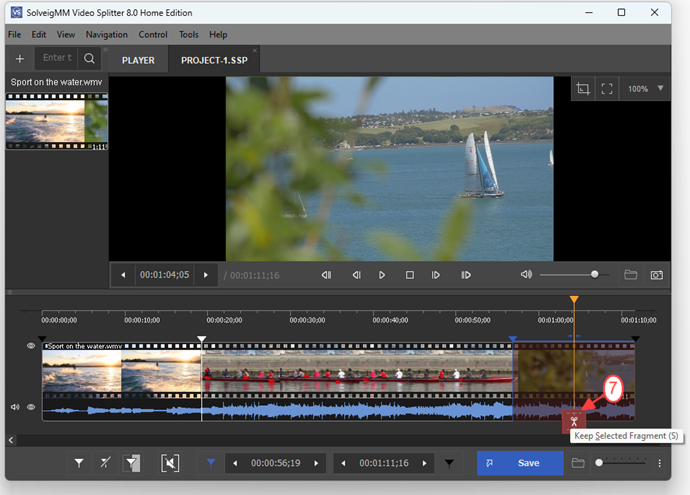
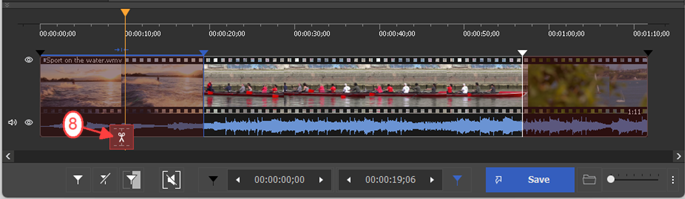
Figura 4
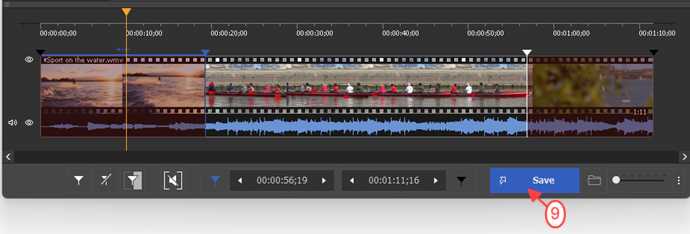
Figura 5
10. Haga clic con el botón izquierdo del mouse en el fragmento central que desea dividir.
11. Haga clic en el botón Recortar .
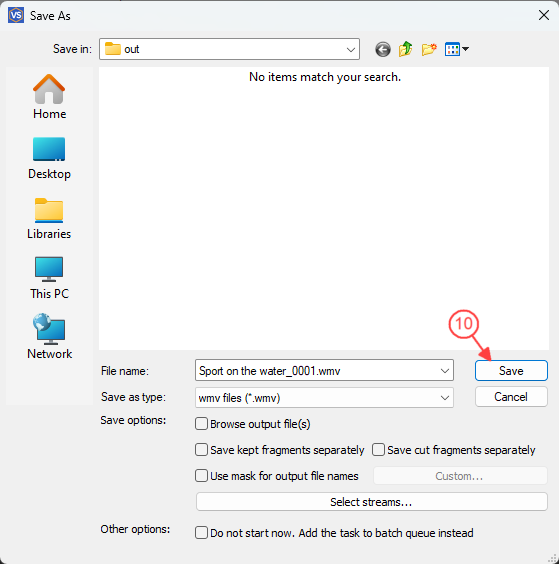
Figura 6
12. En la ventana Guardar fragmento actual como... que aparece, seleccione la carpeta donde se debe guardar el nuevo archivo. Luego ingrese el nuevo nombre de archivo. Nombre de archivo: cuadro de edición .
13. Seleccione la casilla de verificación si desea agregar la tarea a la cola por lotes. Si la casilla de verificación no está seleccionada, el proceso de división se iniciará inmediatamente después de hacer clic en el botón Guardar ..
14. Haga clic en el botón Guardar . Verá el progreso actual de la división en la ventana que aparece.
Ya está, tienes una parte de tu archivo WMV inicial!
Puedes dividir tu archivo de video en diferentes partes, será fácil. ¡Simplemente repite las acciones del paso 4 al paso 14 para cada fragmento y disfruta de tus fragmentos favoritos del video con amigos!
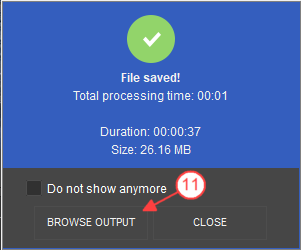
PRUEBA el divisor de vídeo GRATIS
- https://www.solveigmm.com/es/howto/how-to-split-mpeg2-file-with-video-splitter/
- https://www.solveigmm.com/es/howto/how-to-split-mp3-file-with-video-splitter/
 Olga Krovyakova is the Technical Support Manager in Solveig Multimedia since 2010.
Olga Krovyakova is the Technical Support Manager in Solveig Multimedia since 2010.
She is the author of many text and video guidelines of company's products: Video Splitter, HyperCam, WMP Trimmer Plugin, AVI Trimmer+ and TriMP4.
She works with programs every day and therefore knows very well how they work. Сontact Olga via support@solveigmm.com if you have any questions. She will gladly assist you!
 Esp
Esp  Eng
Eng  Rus
Rus  Deu
Deu  Ital
Ital  Port
Port  Jap
Jap  Chin
Chin